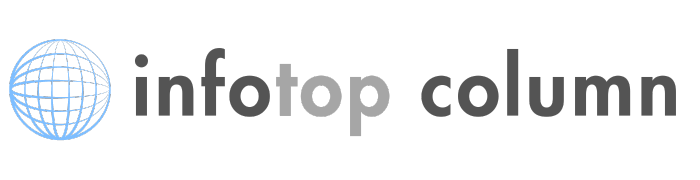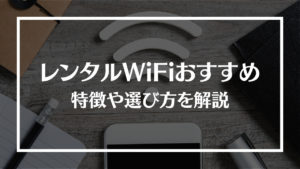この記事を読んでいるあなたは、
- SWALLOW(スワロー)の評判や口コミを知りたい
- SWALLOW(スワロー)の特徴や料金を知りたい
- SWALLOW(スワロー)の購入方法や注意点を知りたい
上記のように考えているかもしれません。
今回は、そんなあなたに向けて「SWALLOW(スワロー)の特徴や評判、料金、購入方法、利用する際の注意点」などを紹介していきます。
WordPressの有料テーマならSWELLがおすすめ!
| WordPress名 | 特徴 | 公式サイト |
|---|---|---|
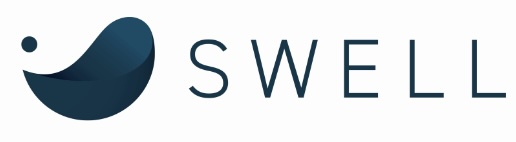 SWELL(スウェル) |
| SWELL公式 |
なお、WordPressの有料テーマのおすすめ10選を以下の記事で紹介していますので、ぜひ参考にしてみてください。

SWALLOW(スワロー)とは?
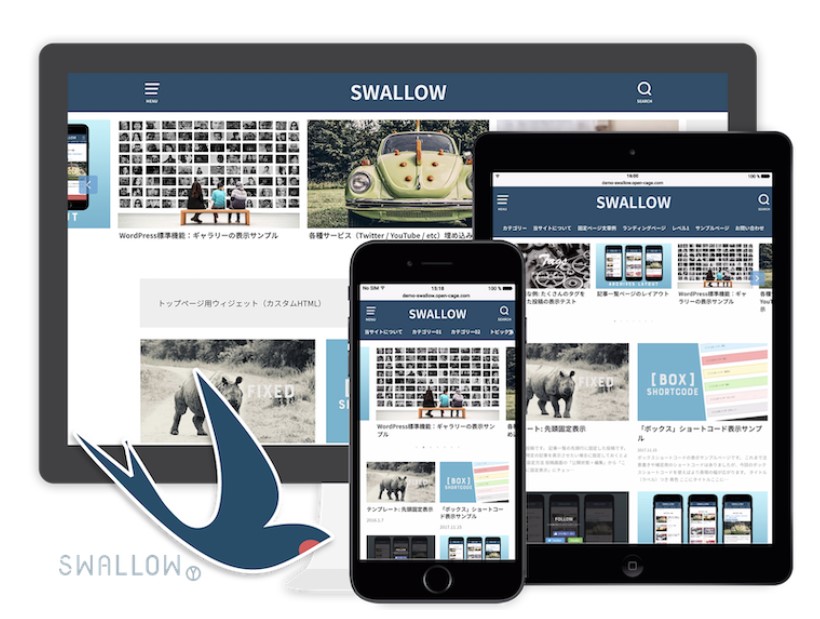
出典:https://open-cage.com/swallow/
SWALLOW(スワロー)とは、プロブロガー八木仁平監修のもとでOPENCAGEが開発したWordPressテーマです。
「必要な機能は何か」を追求しいるので、無駄な要素が一切省かれています。
初心者でも扱いやすいWordPressテーマを探している人におすすめです。
| テーマ名 | SWALLOW(スワロー) |
|---|---|
| 料金(税込) | 9,900円 |
| おすすめな人 |
|
| 公式HP | 公式HPはこちら |
SWALLOW(スワロー)の特徴

SWALLOW(スワロー)の特徴を解説していきます。
必要最小限の機能しか搭載されておらずわかりやすい
SWALLOWに搭載されている主な機能は以下の通りです。
- レスポンシブWEBデザイン対応
- ショートコードの標準装備
- ウィジェット機能
- ランディングページ作成機能
- SNSボタン
- スライドショー設置
ほかの有料テーマと比べると非常にシンプルな機能性となっています。
中にはこれだけでは足りないと感じる人もいるかもしれませんが、ブログ運営するにあたって上記の機能があれば十分です。
逆にいろいろな機能を盛り込むと設定方法がわからないこともあるので、最小限の機能で済むのはメリットと言えます。
便利なショートコードが標準装備されている
SWALLOWでは以下のショートコードが搭載されています。
- 記事中に関連記事のリンクを画像つきで表示
- 2カラム表示
- 3カラム表示
- 補足説明
- 注意説明
- シンプルな枠
- ボタン
- 吹き出し機能
SWALLOWの場合はショートコードもそこまで種類が多くありません。
しかし、必要な機能はすべてそろっているので、執筆にあたって特に苦労することはないでしょう。
初心者向けの解説ページが用意されている
SWALLOWの公式サイトでは、初めて有料テーマを使う人に向けた「SWALLOWの使い方」という解説ページを用意しています。
SWALLOWの使い方では、以下の操作方法について解説されています。
- トップページのデザイン設定
- サイトカラーの設定
- トップページヘッダーイメージの設定
- メニュー(グローバルナビ等)の設定
- ウィジェット
- ロゴ画像の設定
- テーマ独自のショートコード
- ランディングページの作り方
- その他の設定
上記の操作方法について画像付きで解説してくれています。
やり方がわからない場合は解説通りに進めれば良いだけなので、WordPressを使い慣れていない初心者も安心です。
SWALLOW(スワロー)の評判
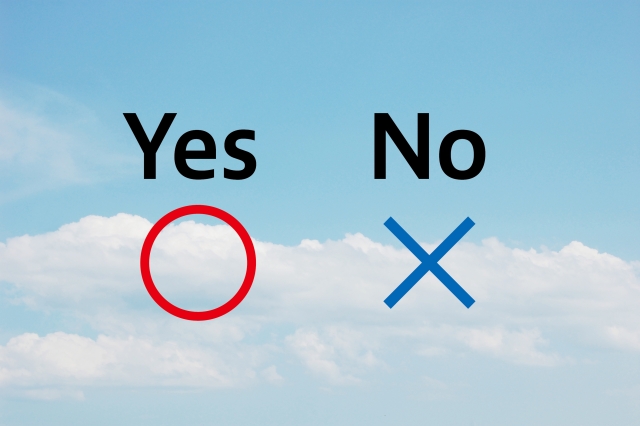
SWALLOW(スワロー)の良い評判と悪い評判を、それぞれ紹介していきます。
良い評判
SWALLOWの良い評判としては、
- カスタマイズが一瞬で終わった
- CTAに優れていて告知しやすい
- 値段が安いから購入しやすい
などが多くありました。
SWALLOWは無駄な要素を排除しているところが好評です。
ほかの有料テーマを見ると、さまざまな機能を盛り込んでいることもあります。
機能が多いとカスタマイズに幅が出るので楽しいですが、扱いに慣れていない初心者にとっては複雑でしかありません。
何から手を付ければ良いのかわからず、デザインを設定するだけでひと苦労します。
その点SWALLOWは、テーマを導入した時点でほぼ完成形になります。
余計な手を加える必要がなく、インストールした途端におしゃれなサイトに仕上がるので初心者も安心です。
また、SWALLOWはCall-To-Action(日本語で行動喚起を意味する)に優れているところも好評です。
SWALLOWではフルワイドでブランディング告知できるので、ブログの訪問者へ効果的にアピールできます。
他テーマでもフルワイドで告知できる機能はないので、ブログでより効果的に告知したい場合にぴったりです。
悪い評判
SWALLOWの悪い評判としては、
- カスタマイズの幅が広くない
- 複数のサイトで併用できない
などが多くありました。
SWALLOWは必要最小限の要素しか含まれていないので、ほかの有料テーマに比べるとカスタマイズ性は低いです。
もちろんプログラミングの知識があればカスタマイズできますが、初心者には厳しいでしょう。
WordPressをいろいろカスタマイズしてオリジナリティを出したい場合にはあまり向いていません。
ただ、SWALLOWは元々のデザインが洗練されています。
そのままでも十分におしゃれなので、特別なカスタマイズ性を求めていない人なら問題ありません。
また、SWALLOWの悪い評判には複数サイトで利用できないことについて触れられていました。
有料テーマの中には一度購入すれば、ほかのブログで繰り返し使用できることも多いです。
繰り返し使えると複数サイトを運営する人にとってはコスパがよくなります。
一方でSWALLOWは1ライセンスに付き1サイトにしか使えません。
仮にほかのサイトでSWALLOWを利用しようと思ったら、もう一度SWALLOWを購入し直す必要があります。
複数サイトを運営する人にとってはお金がかかるので気を付けておきましょう。
SWALLOW(スワロー)の料金
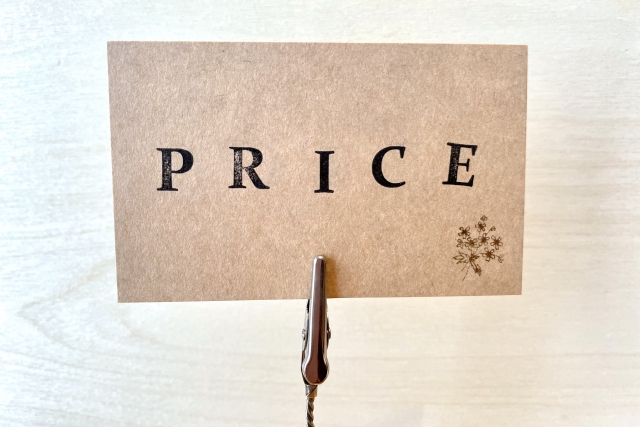
SWALLOW(スワロー)の料金は、9,900円(税込)となっています。
9,900円という価格はWordPressの有料テーマだとトップクラスに安いです。
ほかの有料テーマを見ると15,000円前後で販売していることが多く、中には20,000円を超えるものもあります。
一方でSWALLOWは10,000円を切っているのでかなりコスパが良いです。
値段が安い分、カスタマイズ性が多くないデメリットもありますが、初心者に必要な機能が実装されています。
「とにかく値段の安いWordPressテーマを探している」という人にはおすすめです。
SWALLOW(スワロー)の購入方法

SWALLOW(スワロー)の購入方法は以下のとおりです。
- 公式サイトにアクセスする
- 「カートへ入れる」を押す
- 「次へ」を押して会員登録へ進む
- 支払い方法を選択する
- 購入完了後にSWALLOWをダウンロードする
SWALLOWは公式サイトから購入できます。
公式サイトに行くと、最初にSWALLOWの購入ボタンが表示されるのでカートへ入れましょう。
ちなみに、すぐ近くにデモサイトをのぞけるボタンも存在しています。
SWALLOWのデザインが気になる場合は、あらかじめデモサイトを見てから購入しましょう。
カートへ入れた後は購入手続きを進めますが、その前に会員登録しなければいけません。
会員登録は無料でできるので、必要事項を埋めて登録を済ませましょう。
会員登録が完了すると支払方法の選択画面が表示されます。
支払方法はクレジットカードとPayPal決済があるのでお好みの決済手段を選びましょう。
支払方法を選んだ後は最終確認して購入を済ませてください。
購入が完了するとメールが届くので、あとはSWALLOWをダウンロードしてWordPressへ導入しましょう。
SWALLOW(スワロー)を購入する際の注意点

SWALLOW(スワロー)を購入する際には、導入すれば稼ぎやすくなることはない点に注意する必要があります。
SWALLOWは内部SEOがしっかりと施されているので、導入するとブログ内のSEO効果は上がるでしょう。
しかし、ブログに記事がない状態だとSWALLOWを導入してもあまり意味がありません。
ブログで稼ぐためにも、SWALLOWを導入した後は記事執筆に力を入れましょう。
良質な記事を量産していけばどんどん収益も増えていきます。
SWALLOW(スワロー)の特徴や評判まとめ

この記事では「SWALLOW(スワロー)の特徴や評判、料金、購入方法、利用する際の注意点」などを解説しました。
SWALLOWは、無駄な機能を省いたWordPressテーマだということがわかりました。
WordPressの稼働に必要最小限の機能しか搭載されていないので、初心者でも戸惑うことなく操作できます。
しかも導入すれば基本的なカスタマイズは終わるのでお手軽です。
SWALLOWはデザイン性も優れているので、まずはデモサイトを見て洗練されたデザインをチェックしてみましょう。
なお、WordPressの有料テーマのおすすめ10選を以下の記事で紹介していますので、ぜひ参考にしてみてください。